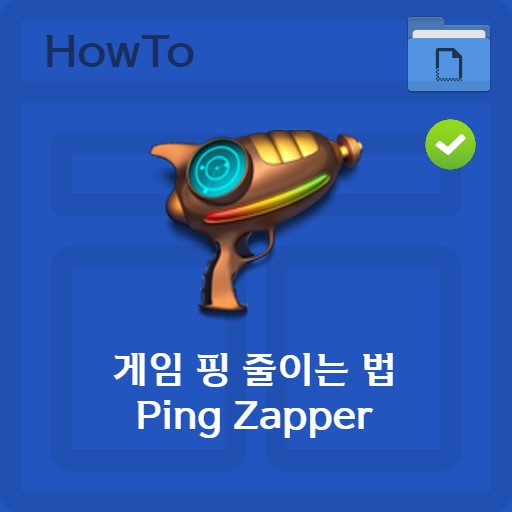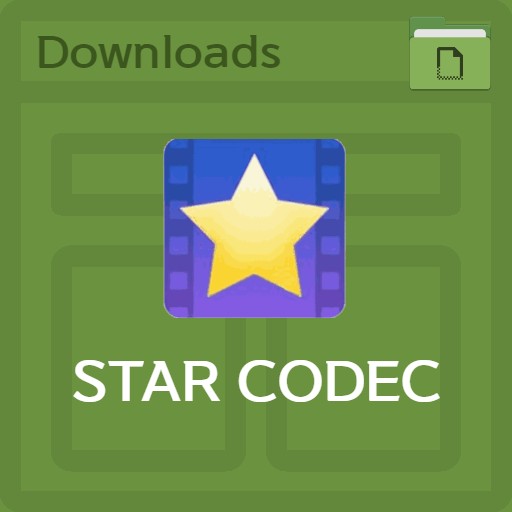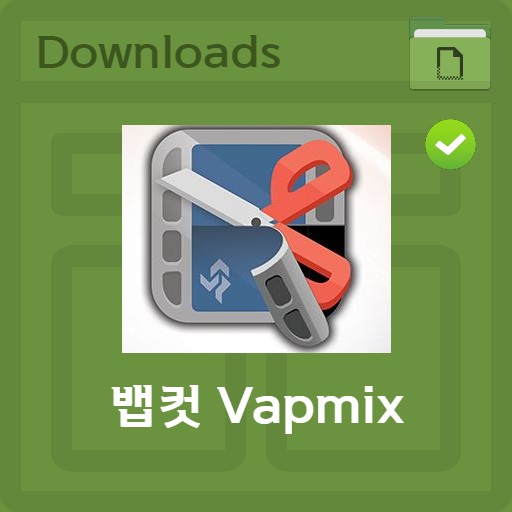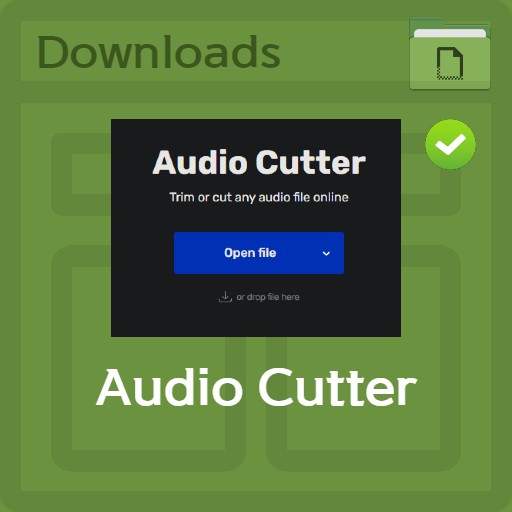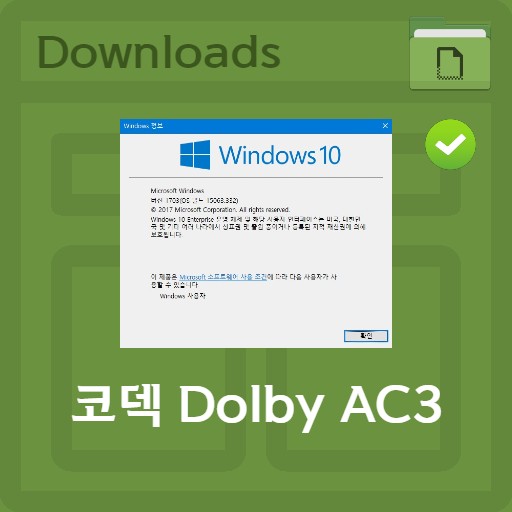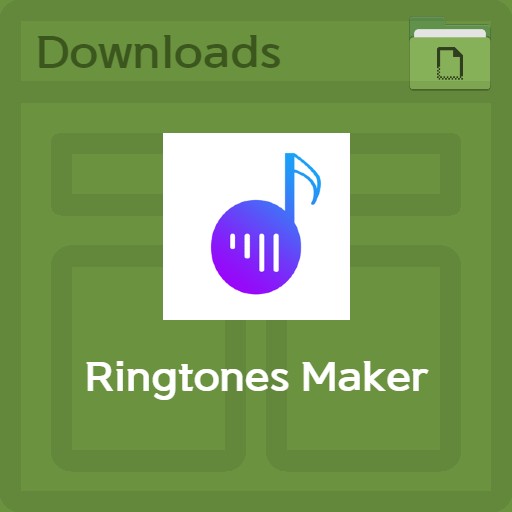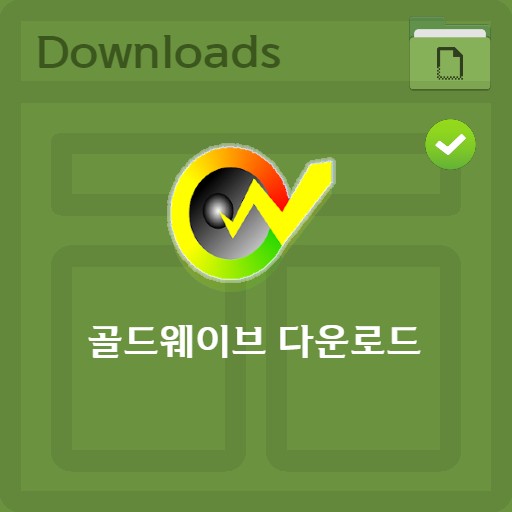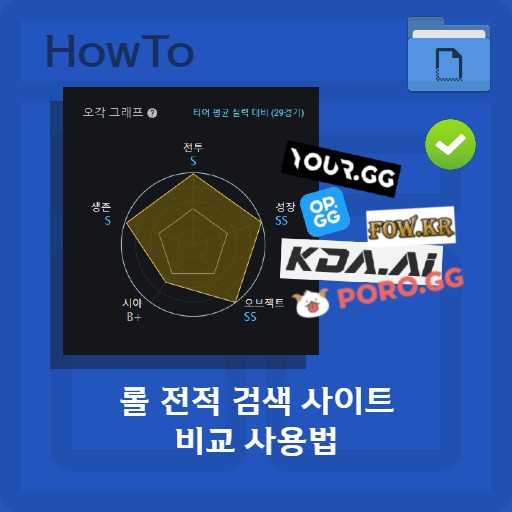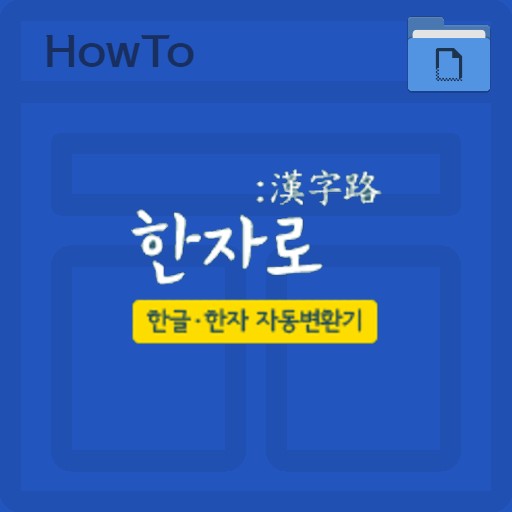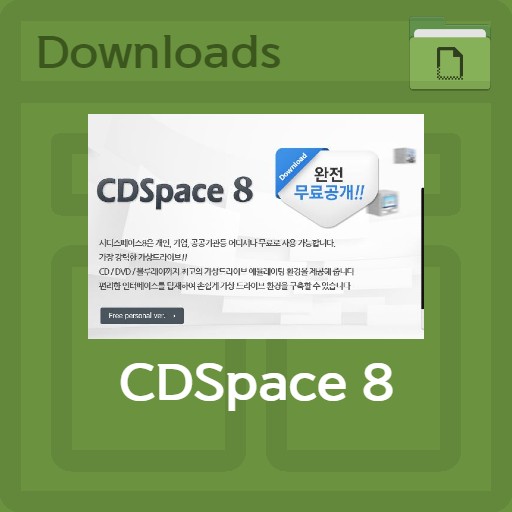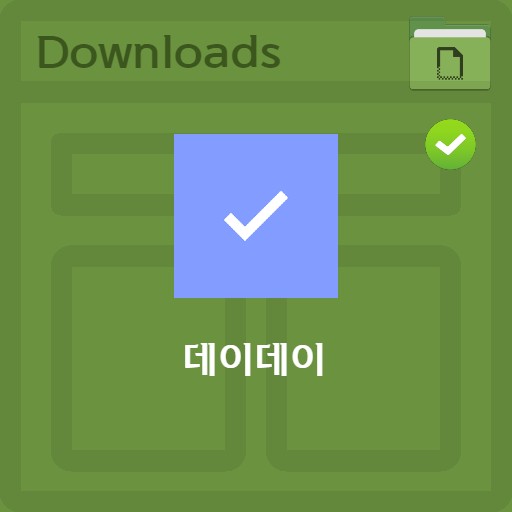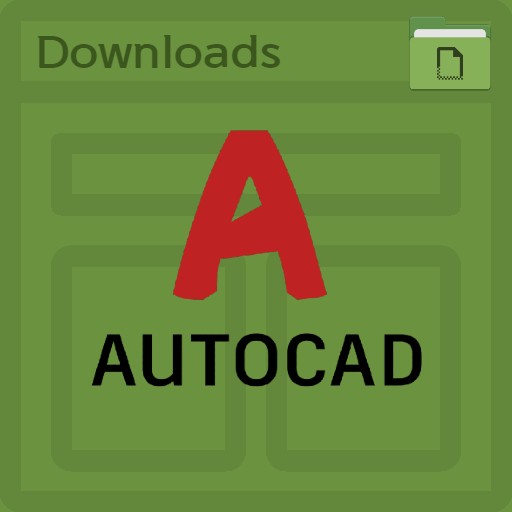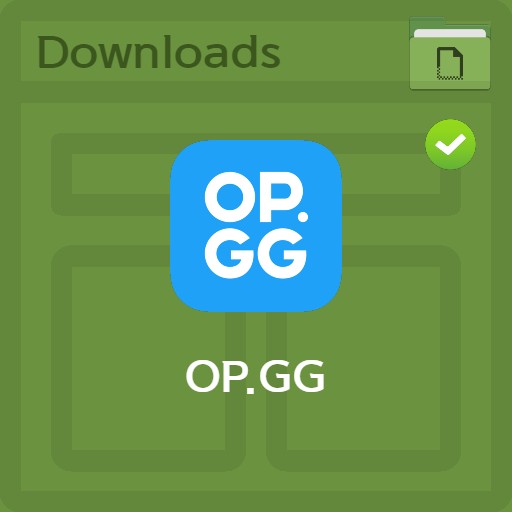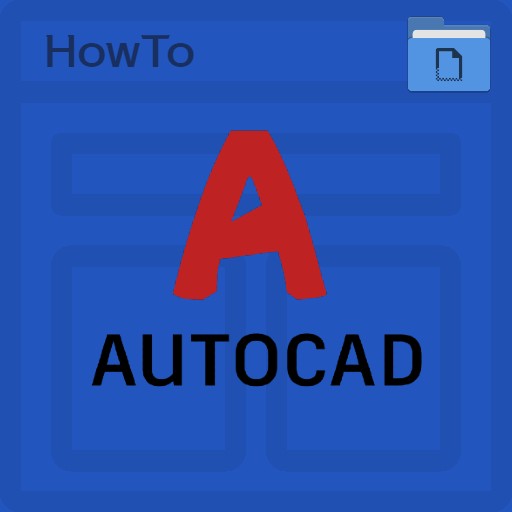table des matières
Apprenons à créer des sonneries avec iPhone. Contrairement à Android, vous devez utiliser iTunes ou créer le vôtre. Pour iPhone, les fichiers m4r sont utilisés comme sonneries et alarmes. Avec l’extension de fichier .m4r, vous pouvez facilement désigner la section dans laquelle vous souhaitez créer une sonnerie, et vous pouvez utiliser la fonction Coupeur audio dans mp3cut.net pour créer un fichier source sonore avec une fonction de fondu de sortie ou d’entrée. Alternativement, vous pouvez utiliser Garage Band dans l’App Store pour définir la section de la source sonore, puis en faire une sonnerie et l’insérer. Ci-dessous, nous verrons comment appliquer une sonnerie de manière séquentielle via différentes méthodes.
Méthode 1. Créer un fichier de source sonore m4r
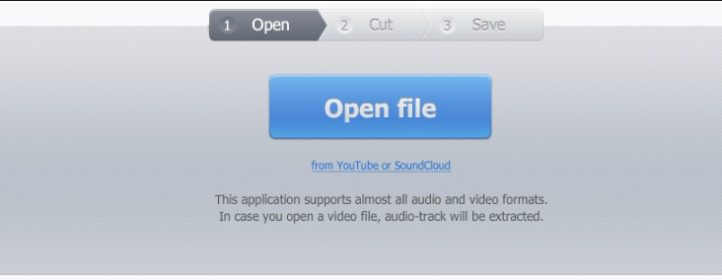
Coupeur audio | Créer un fichier m4r avec source sonore
Pour créer une sonnerie ou une alarme, vous devez créer un fichier m4r. Audio Cutter facilite la création de fichiers m4r. C’est pratique et facile à utiliser, mais si vous ne voulez pas utiliser iTunes, veuillez vous référer à la méthode 2.
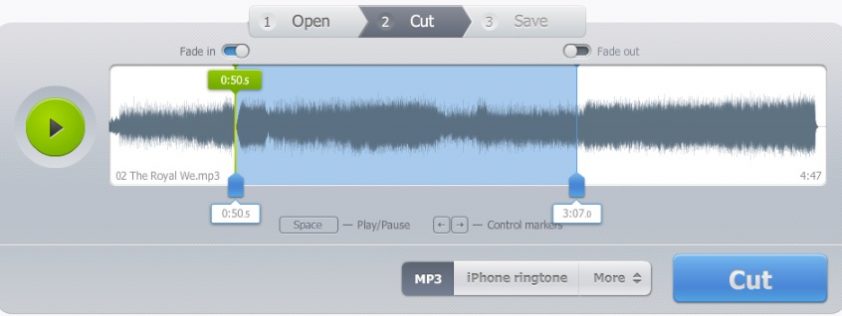
Coupeur audio | édition de fichier m4r
Lors de l’édition d’une source sonore dans Audio Cutter, vous pouvez couper une section de la source sonore ou ajouter un effet de fondu d’entrée ou de sortie au début et à la fin. Veuillez sélectionner la rubrique souhaitée.
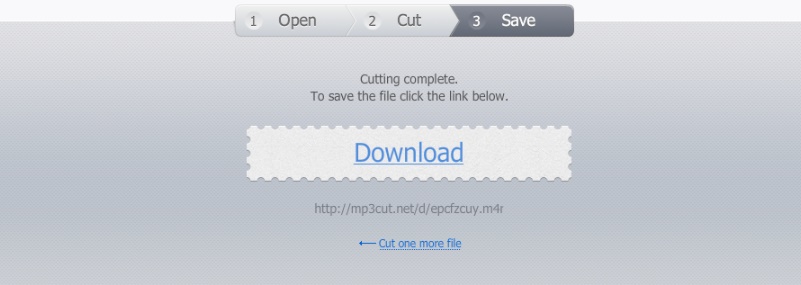
Coupeur audio | téléchargement de fichier m4r
Une fois l’édition terminée, cliquez sur le bouton Télécharger pour télécharger le fichier .m4r. Si vous placez le fichier m4r dans iTunes, vous pouvez l’utiliser comme alarme ou sonnerie.
Méthode 2. Créer m4r avec fonction d’enregistrement
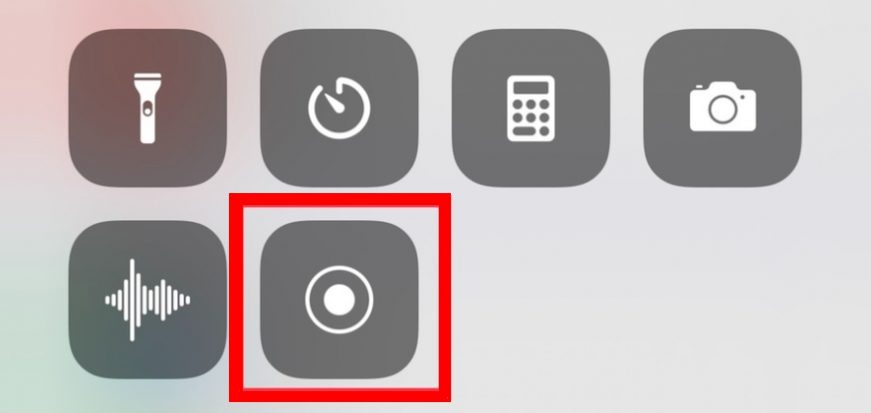
Utilisation de la fonction d’enregistrement après la lecture de la vidéo
La deuxième façon consiste à utiliser la fonction d’enregistrement ou d’enregistrement de l’iPhone. Appelez l’écran de fonction et démarrez l’enregistrement, puis exécutez YouTube ou une source sonore pour enregistrer de la musique, et vous pouvez l’enregistrer en tant que fichier son.
Utilisation de bande de garage
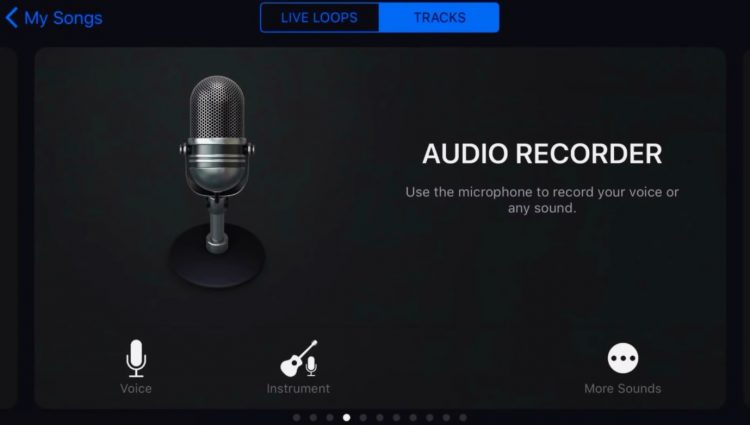
Sélectionnez l’enregistrement audio de la voix
La source sonore ainsi que la vidéo ont été sécurisées. Après cela, lancez Garage Band et sélectionnez Voice dans l’enregistrement audio. Grâce à cela, vous pouvez extraire uniquement la source sonore et sécuriser votre fichier.
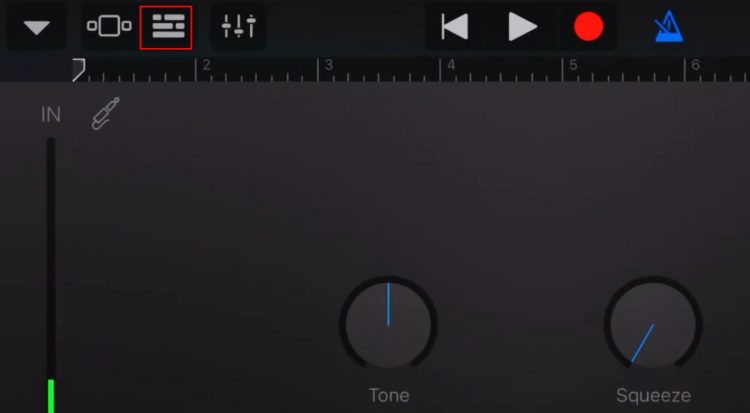
Paramètres d’édition d’enregistrement sonore
Mettons en place l’enregistrement et le montage du son. Sélectionnez simplement l’onglet chronologie en haut. Ensuite, le fond d’écran se transformera en une chronologie.
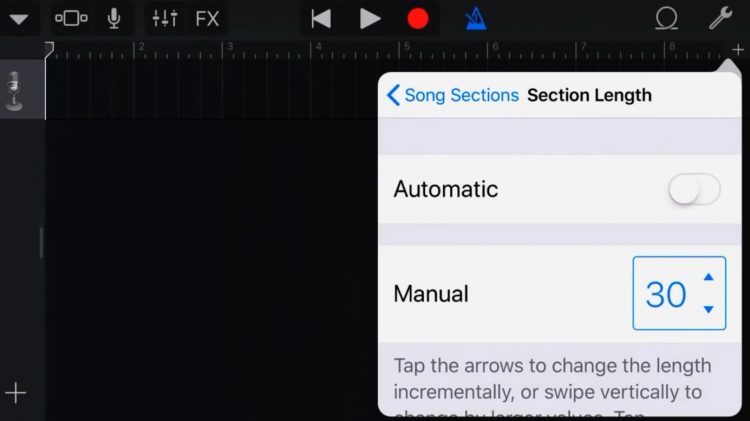
Choisissez la longueur de la section sonore
Vous pouvez ensuite sélectionner la longueur de la section dans la section du morceau en appuyant sur le bouton + dans le coin supérieur droit. Veuillez sélectionner (29)30 manuellement. (Si vous souhaitez utiliser la source sonore pendant une période plus longue d’environ 1 minute, vous devez créer un m4r, qui est la méthode 1, et utiliser iTunes.)
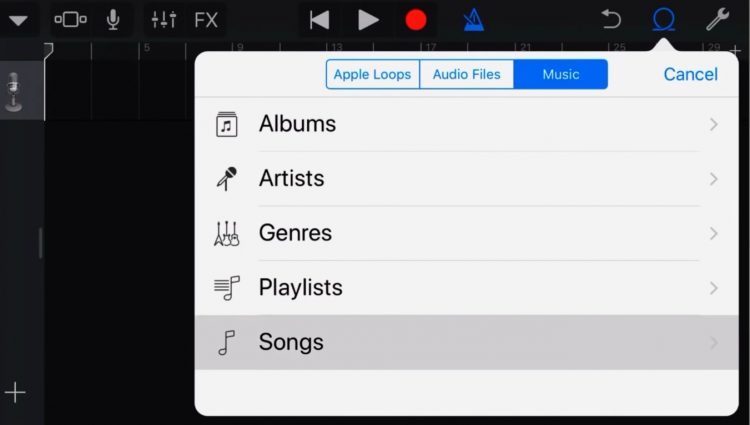
Choisissez une source sonore
Vous pouvez mettre de la musique sur la piste. Recherchez du matériel dans votre album ou ouvrez un fichier musical et saisissez-le dans la chronologie.
Définir la sonnerie sur votre téléphone
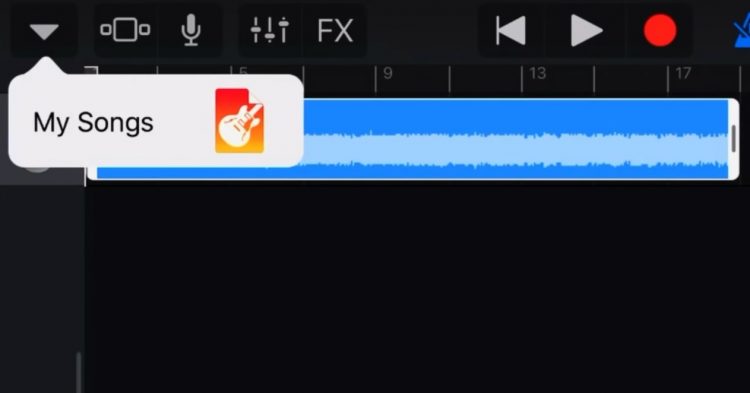
Sélectionnez la musique définie
Si vous regardez l’arrière-plan, la source sonore a été entrée dans la chronologie. Vous pouvez définir finement la source sonore extraite, y compris la section, donc après le réglage, appuyez sur la flèche vers le bas pour sélectionner la sonnerie, puis sélectionnez Ma chanson. Vous pouvez voir que ma chanson a été créée. La musique est enregistrée.
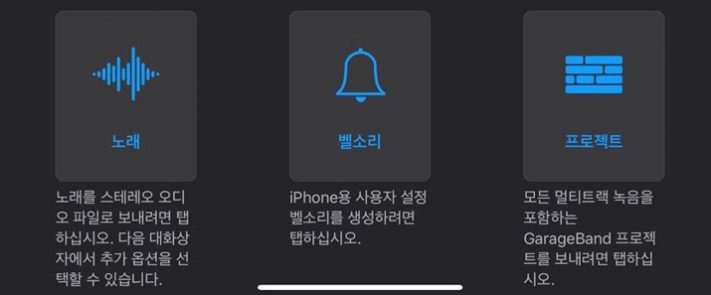
Choisissez un élément de sonnerie
Après cela, maintenez enfoncée Ma chanson pour voir le bouton « Partager » ci-dessous. Comme ci-dessus, vous pouvez sélectionner une chanson ou une sonnerie, mais nous sélectionnons « Sonnerie » car nous devons créer une sonnerie.
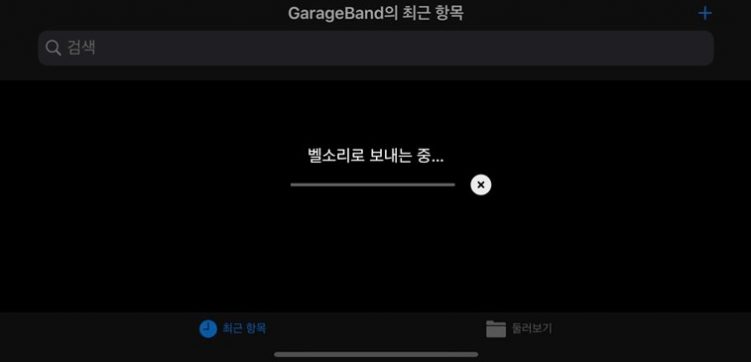
enregistrer comme sonnerie
Si vous cliquez sur Partager > bouton « Sonnerie », vous pouvez ensuite cocher « Envoyer en tant que sonnerie ».

Définir des sonneries et d’autres sons
Une fois l’élément de sonnerie envoyé, vous pouvez sélectionner ici les paramètres par défaut comme la sonnerie standard. Si vous ne le souhaitez pas, cliquez simplement sur Terminé.
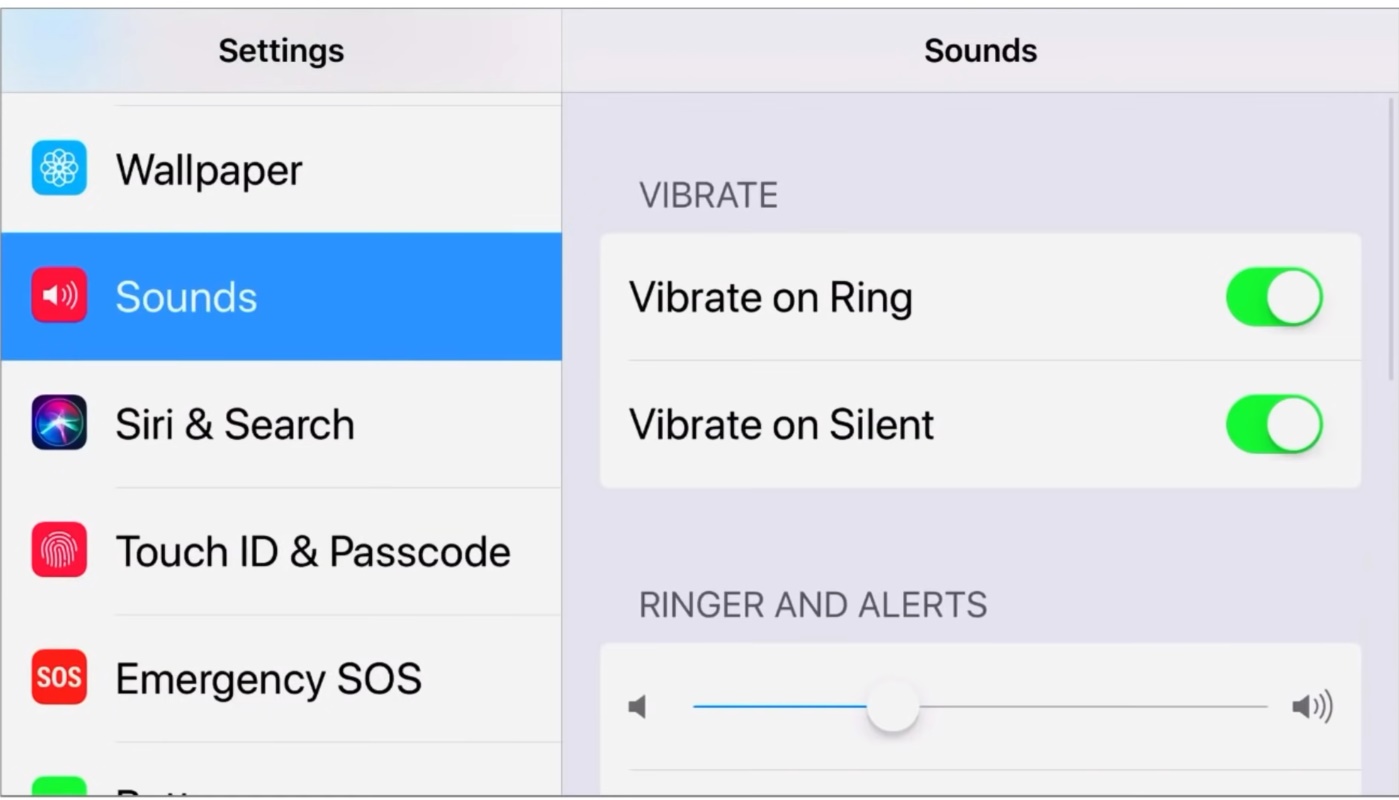
Vérifier la sonnerie
Si vous allez dans Paramètres > Son pour vérifier la sonnerie, vous pouvez sélectionner une sonnerie ou vérifier les fichiers qui peuvent être consultés dans l’alarme. Veuillez compléter les paramètres détaillés.
FAQ
Après avoir sécurisé une source sonore à l'aide de la fonction d'enregistrement vidéo dans Garage Band, vous pouvez mettre la musique dans une piste et l'extraire comme sonnerie. Veuillez vérifier le texte pour plus de détails sur la façon de sécuriser une source sonore ou de la configurer.
Pour créer une longue sonnerie ou une alarme, vous devez créer un fichier m4r. C'est un moyen d'utiliser iTunes et vous pouvez facilement créer des fichiers m4r à l'aide de Audio Cutter.
Il existe deux façons de mettre de la musique iPhone dans un téléphone mobile, soit en utilisant iTunes, soit en enregistrant une vidéo pour sécuriser la source sonore. Pour sécuriser cela en tant que sonnerie ou alarme, vous pouvez utiliser une bande de garage ou créer un fichier m4r et l'utiliser.